Esta versão foca principalmente em novas funcionalidades do app e melhorias. Fizemos uma avaliação interna e chegamos à conclusão de que este lançamento não teve impacto na segurança clínica.
A funcionalidade de admin não está mais limitada ao portal. Para deixarmos o 3T ainda mais portátil do que antes, uma parte dos recursos de admin agora pode ser acessada no app.
Para acessar a Área Admin no app, vá até a seção Mais e toque no botão “Área Admin”. Você vai precisar digitar sua senha – tem que ser a mesma senha que você usa no portal para entrar na parte administrativa. O código VisiBlu é dividido em três partes que seguem o formato impresso no livreto de treinamento VisiBlu que cada participante vai receber.
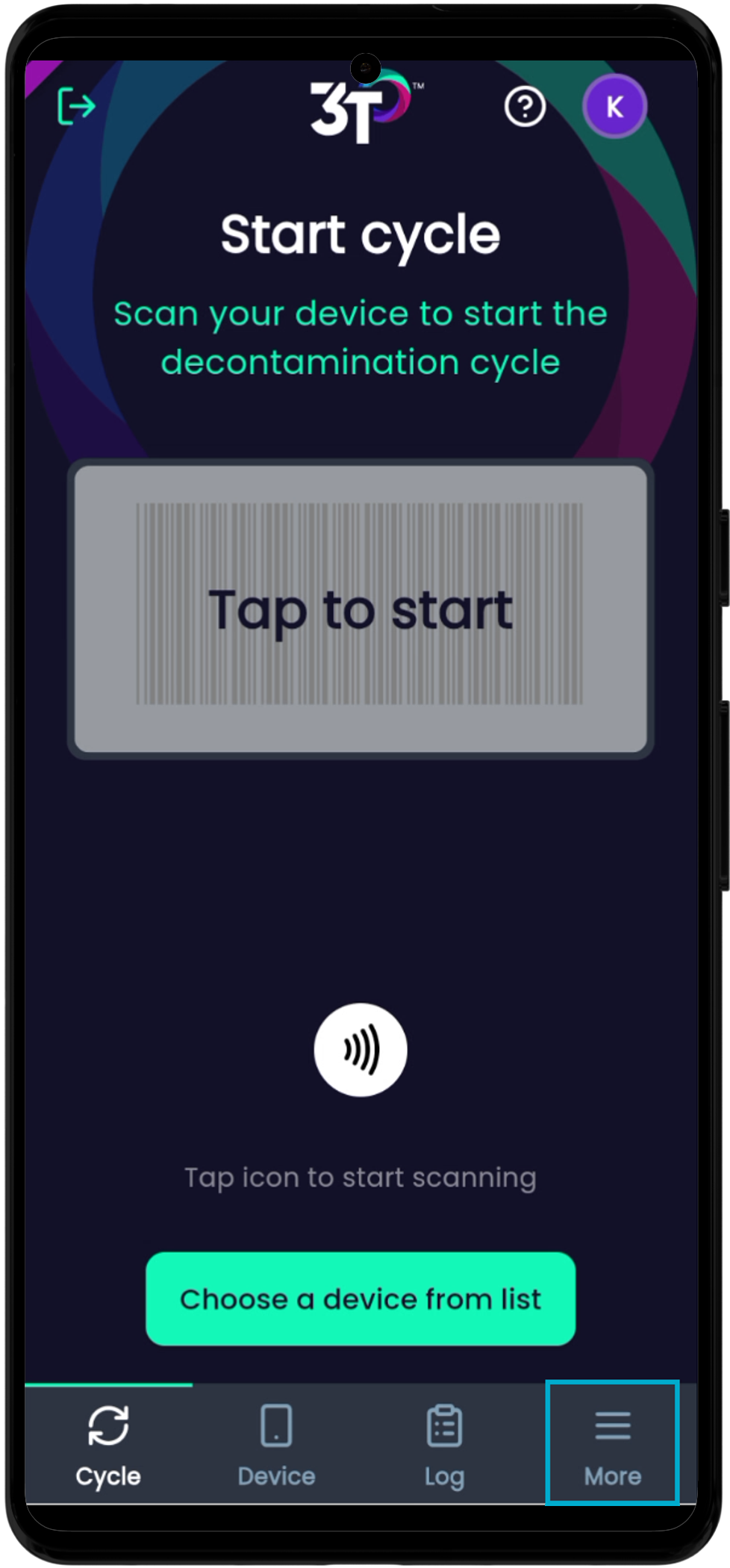
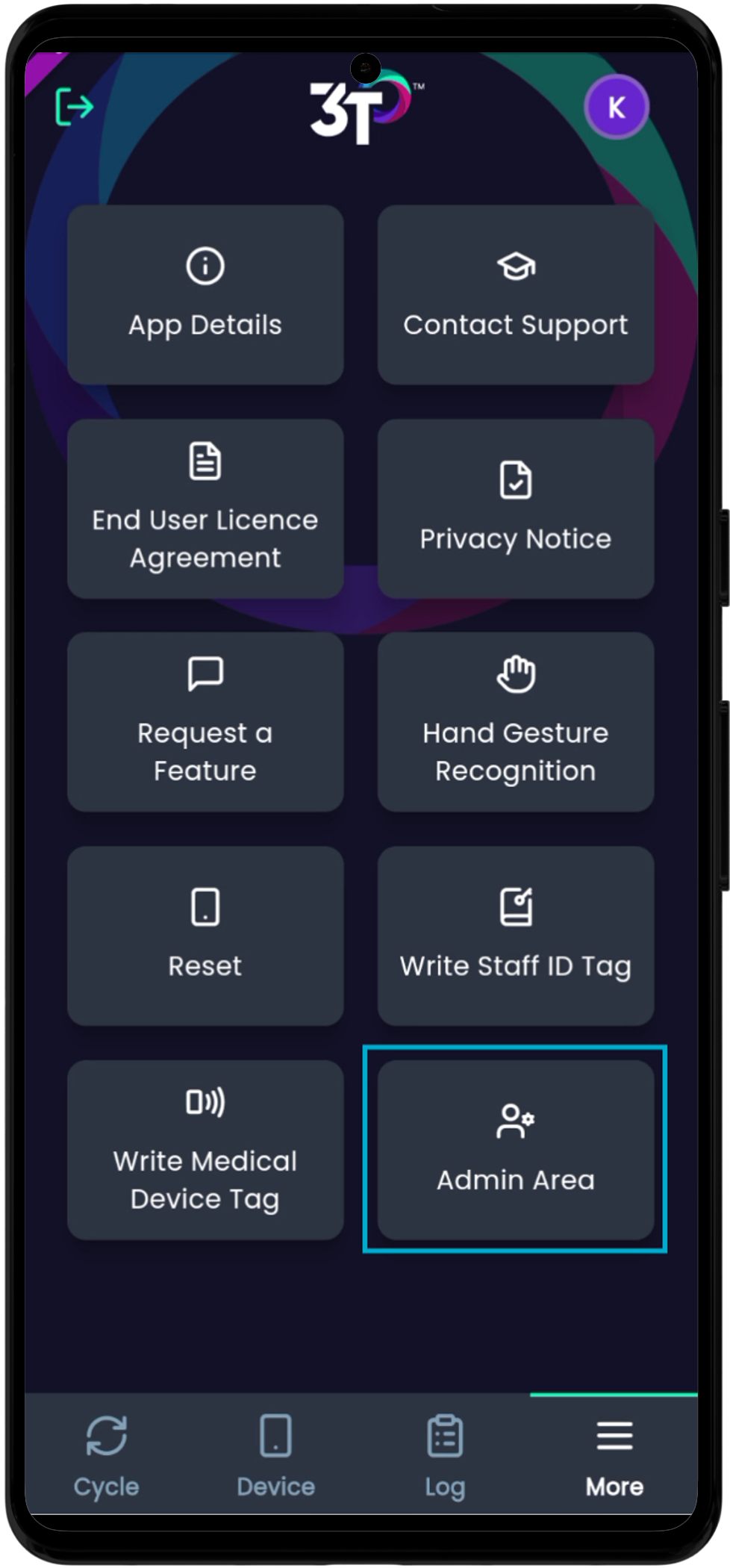
Quando você entrar certinho, vai ver o menu de admin, que tem as opções de Configurações Clínicas, Dispositivos Médicos, Aparelhos e Usuários.
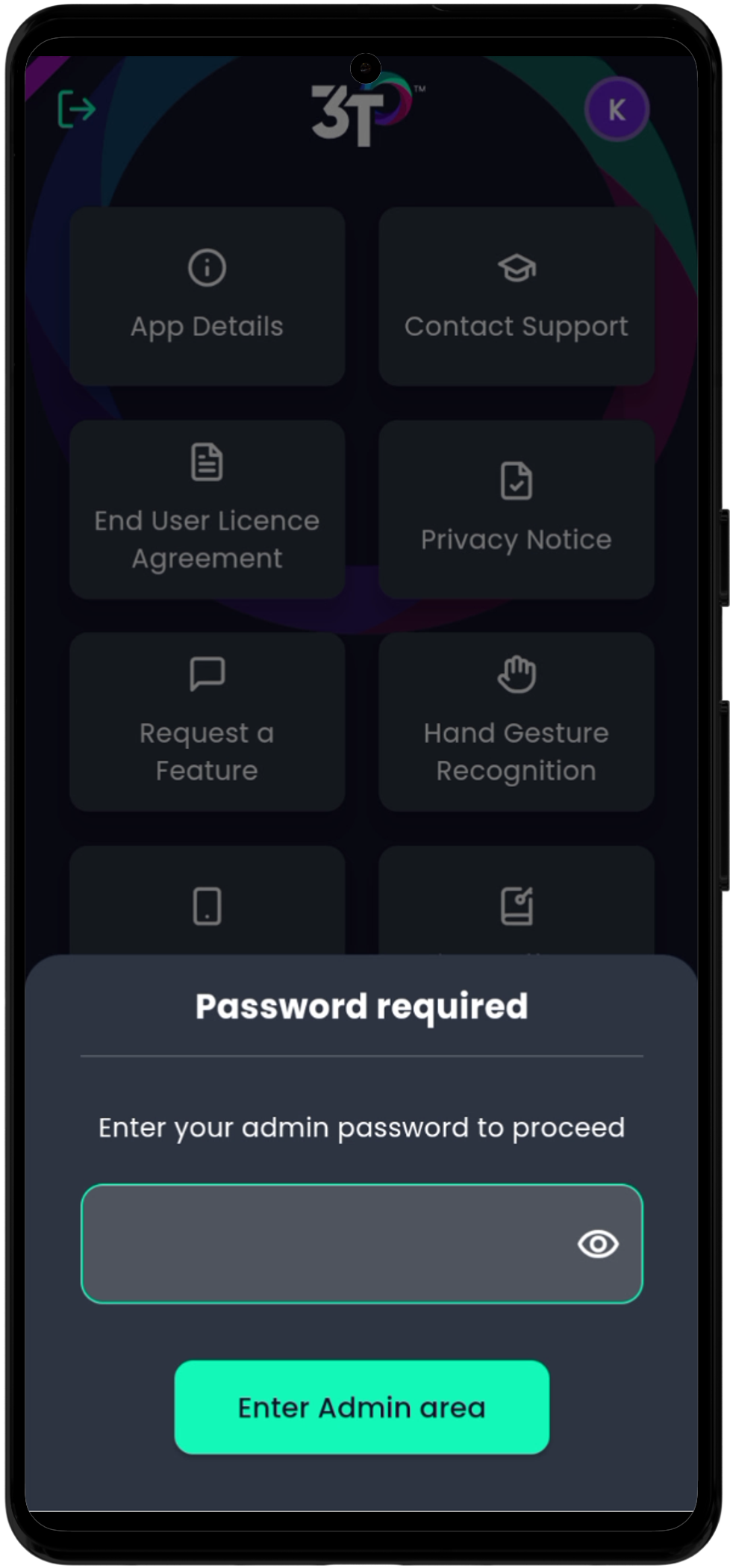
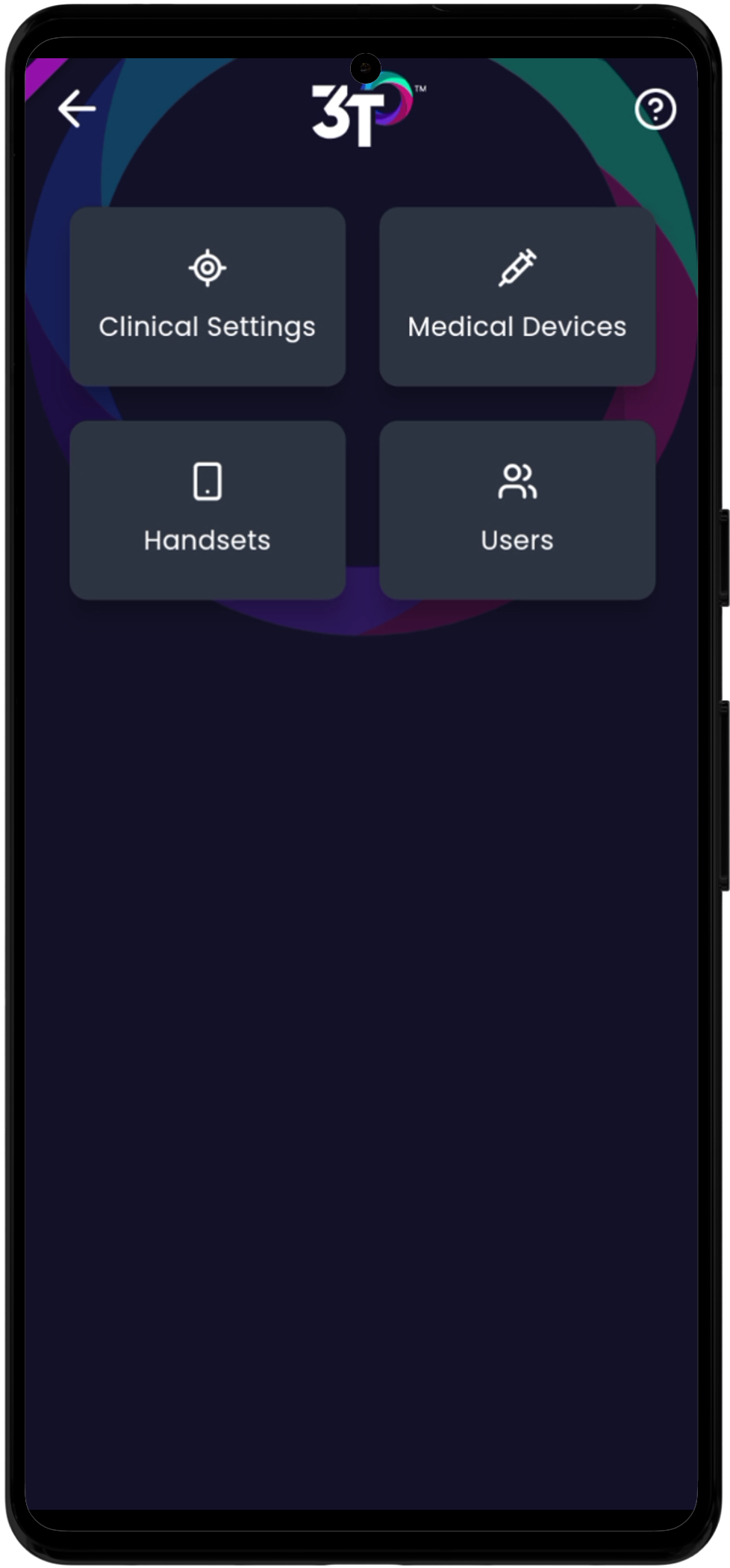
O nome de todas as Configurações Clínicas ativas da organização onde você tá logado aparece depois que você clicar no botão do menu. Dá pra usar o botão de alternar pra ver as Configurações Clínicas arquivadas e voltar pras ativas de novo.
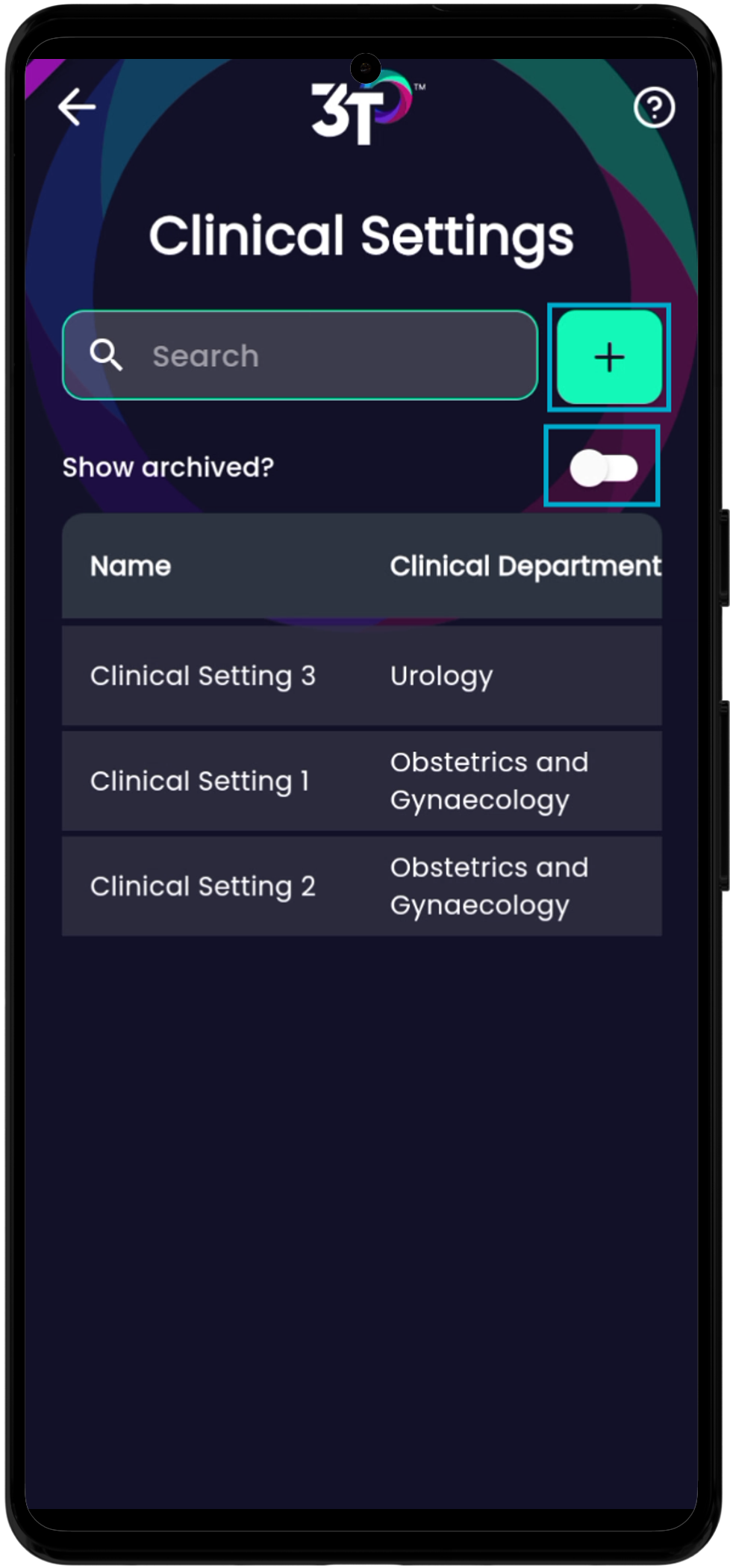
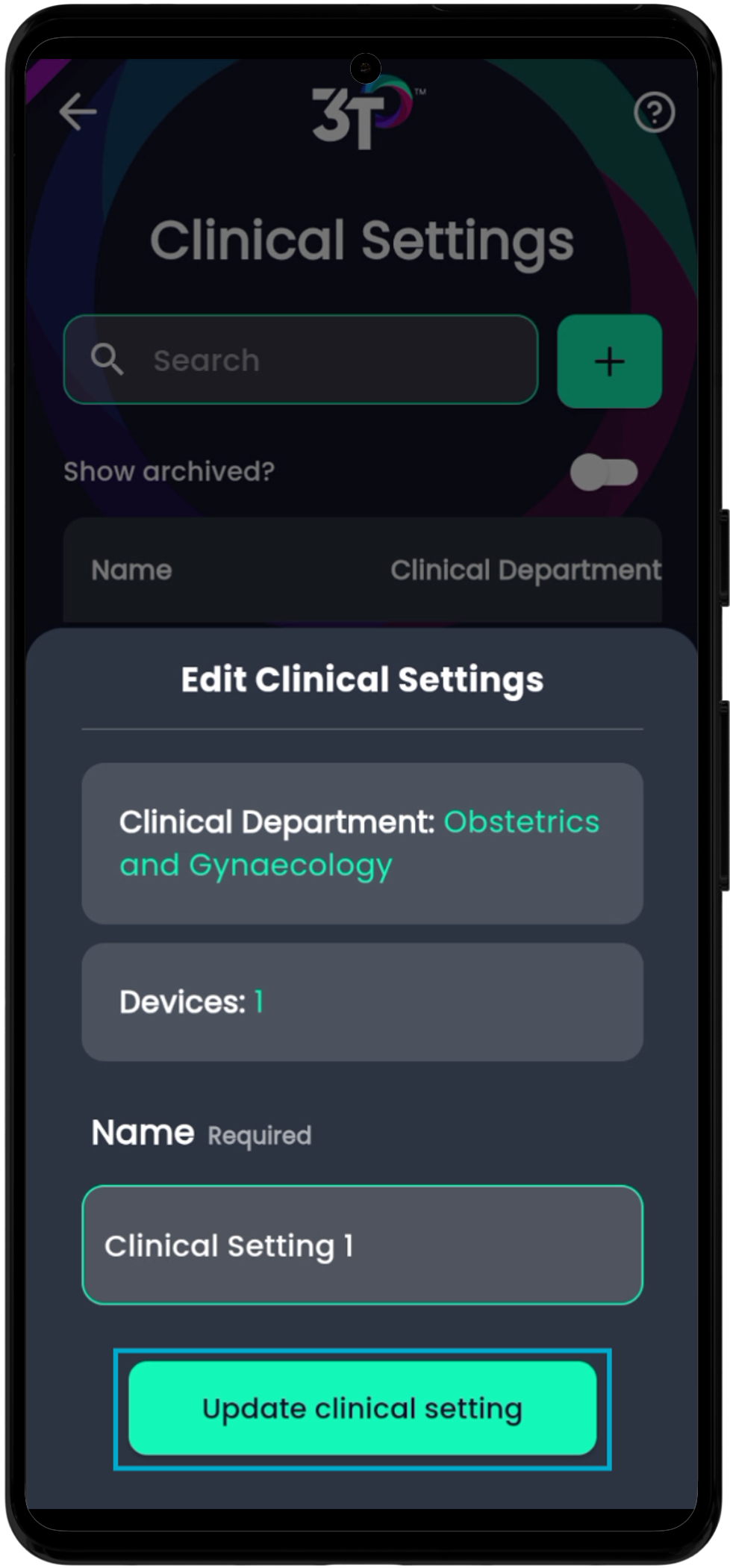
Pelo portal, não dá pra atualizar o departamento, mas o nome do Ambiente Clínico pode sim. Pra isso é só tocar no Ambiente Clínico, mudar o nome e tocar em “Atualizar ambiente clínico”.
Novos Ambientes Clínicos podem ser criados aqui também – é obrigatório colocar o departamento e o nome do Ambiente Clínico. Só precisa clicar no “+” e preencher os dados.
Dispositivos médicos
A etiqueta de todos os Dispositivos Médicos na organização em que você está logado vai aparecer em ordem alfabética depois de tocar no botão de menu correspondente. Você também pode alternar a visualização para ver os dispositivos médicos arquivados.
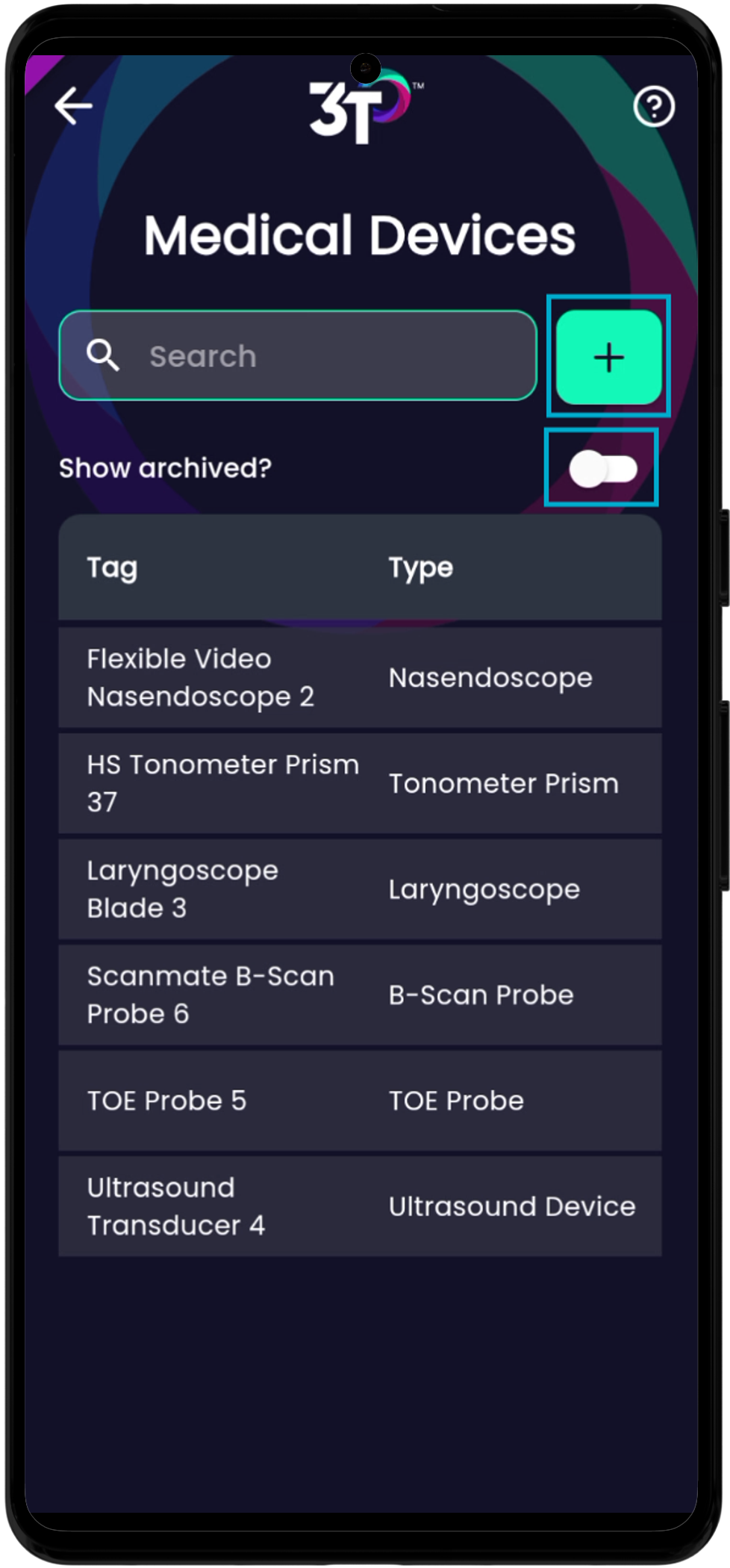
Para editar um Dispositivo Médico, toque na etiqueta e depois em “Editar dispositivo”. Você vai poder atualizar a etiqueta, número de série, número do código de barras, tipo do dispositivo, fabricante e modelo do dispositivo médico, além de editar quais ambientes clínicos e sistemas de produto estão ligados a ele.
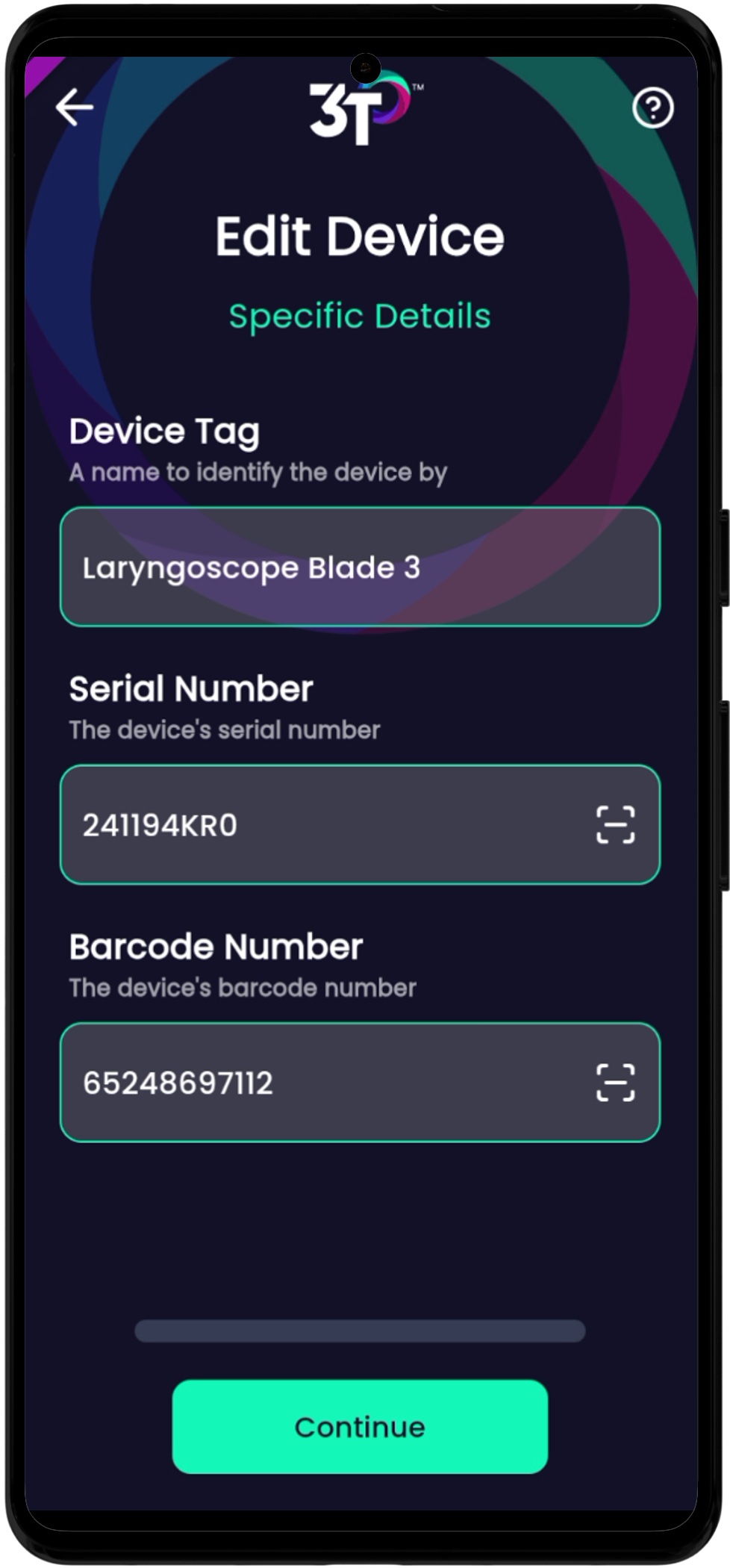
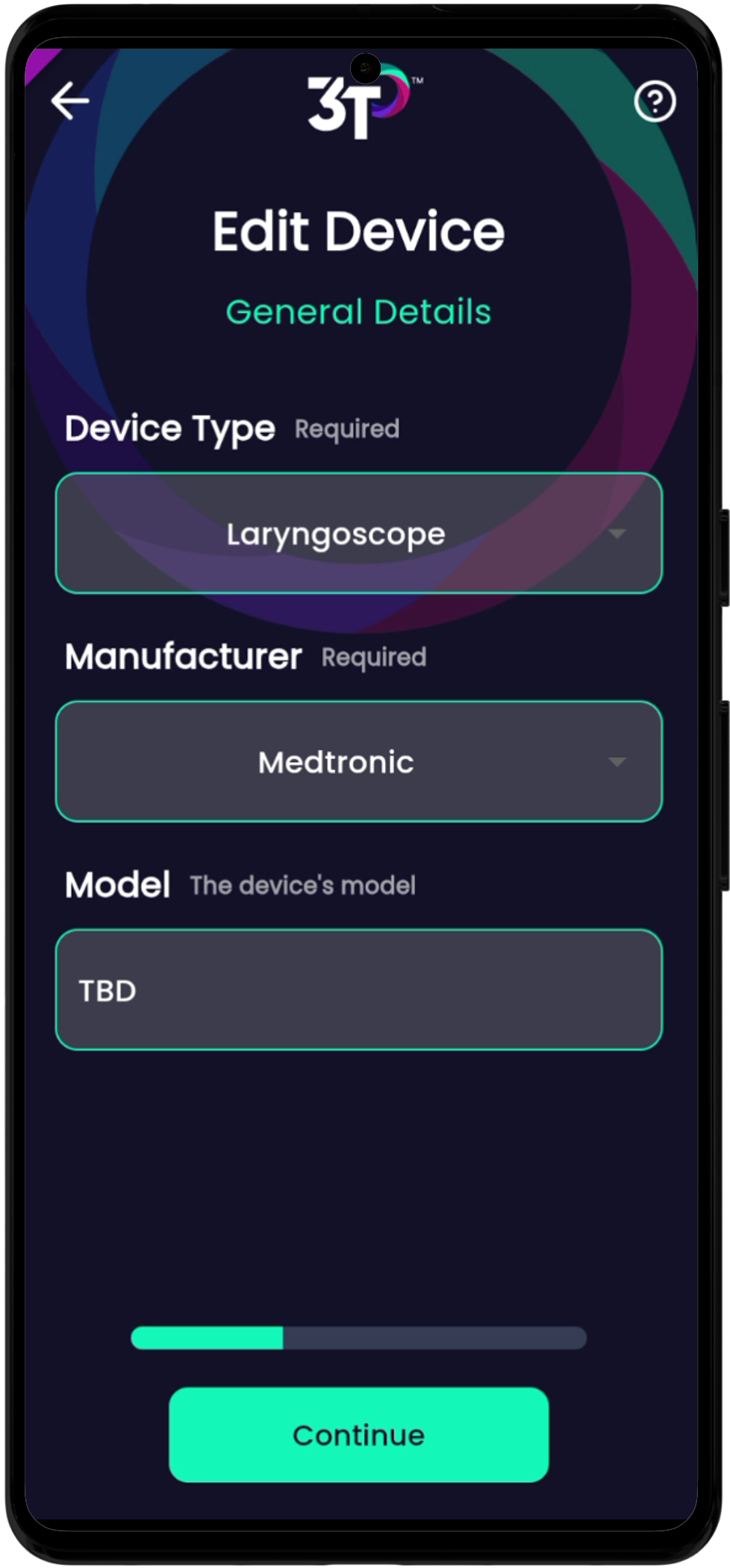
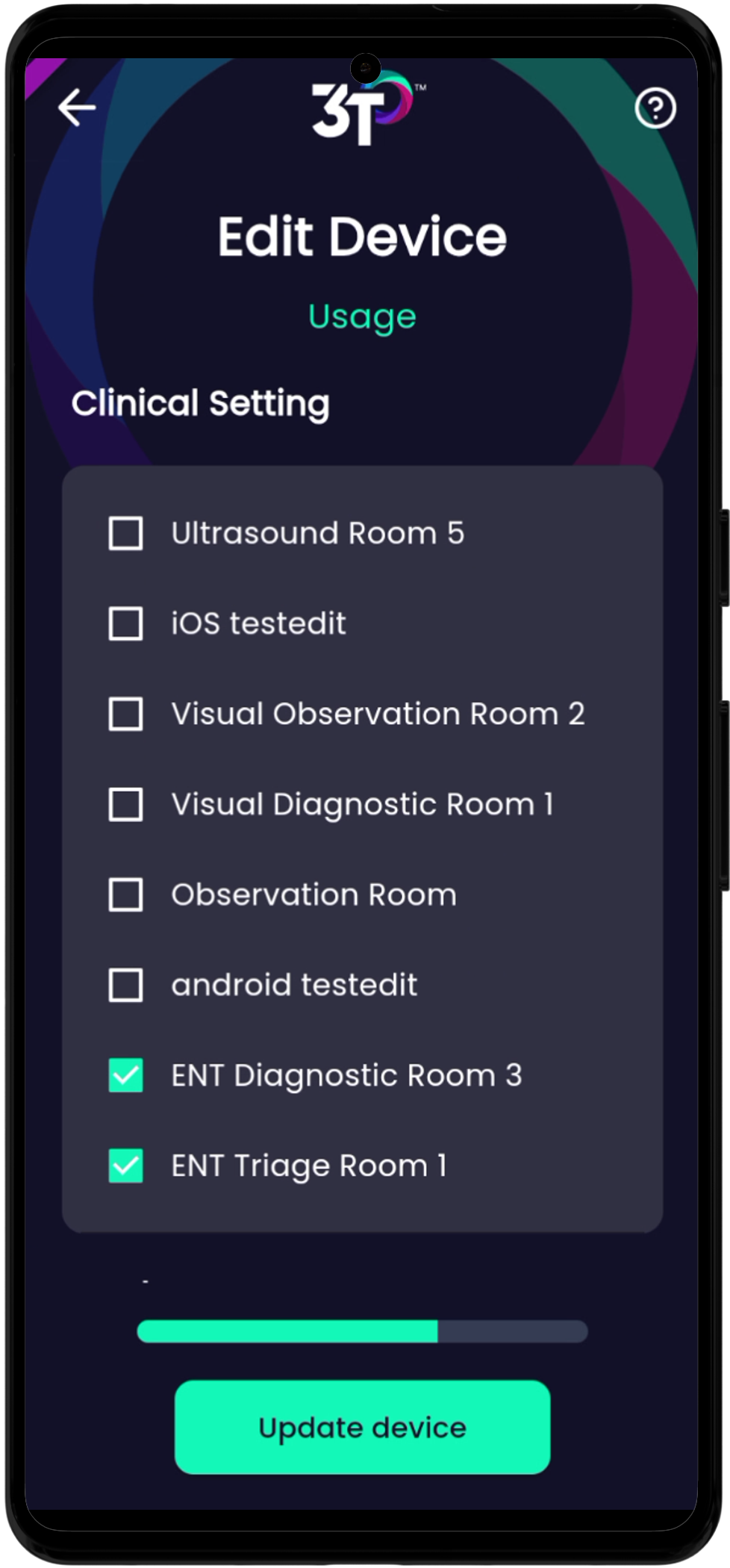

Como o 3T tem acesso à câmera quando você adiciona ou edita dispositivos médicos no app, dá pra escanear um QR code pra colocar o número do código de barras e o número de série.
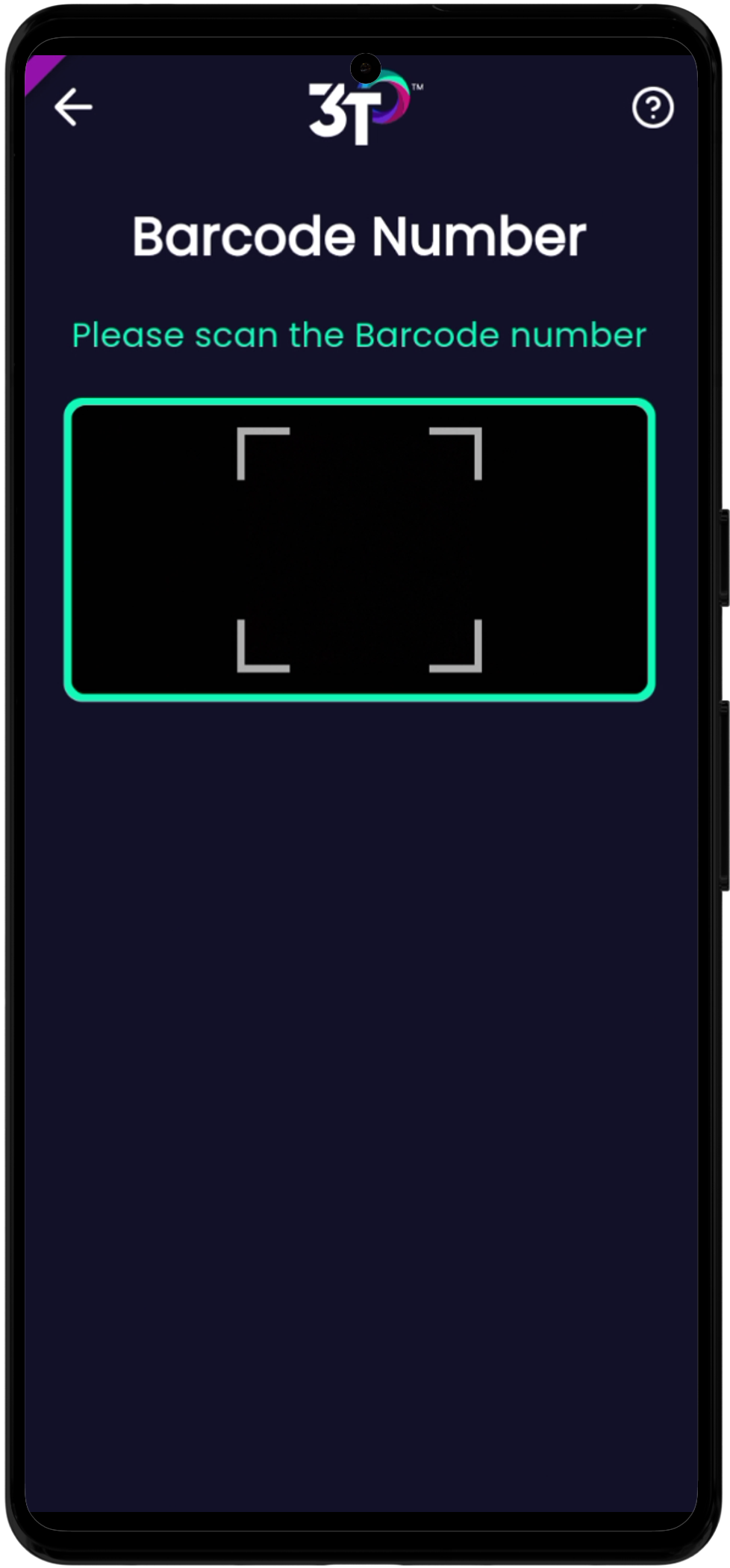
Novos dispositivos médicos podem ser criados, com todas as mesmas informações que precisam no portal, também sendo pedidas no app. Igual nas Configurações Clínicas, é só tocar no “+” e colocar os detalhes obrigatórios do dispositivo médico.
Celulares
Agora a autorização de aparelho está disponível no app, em qualquer lugar. Você vai conseguir ver uma lista de todos os aparelhos que pediram autorização na sua organização depois de tocar no botão de aparelhos no menu da área de administração. Eles vão ser exibidos na mesma ordem do portal – ordem cronológica de quando pediram acesso ao 3T.
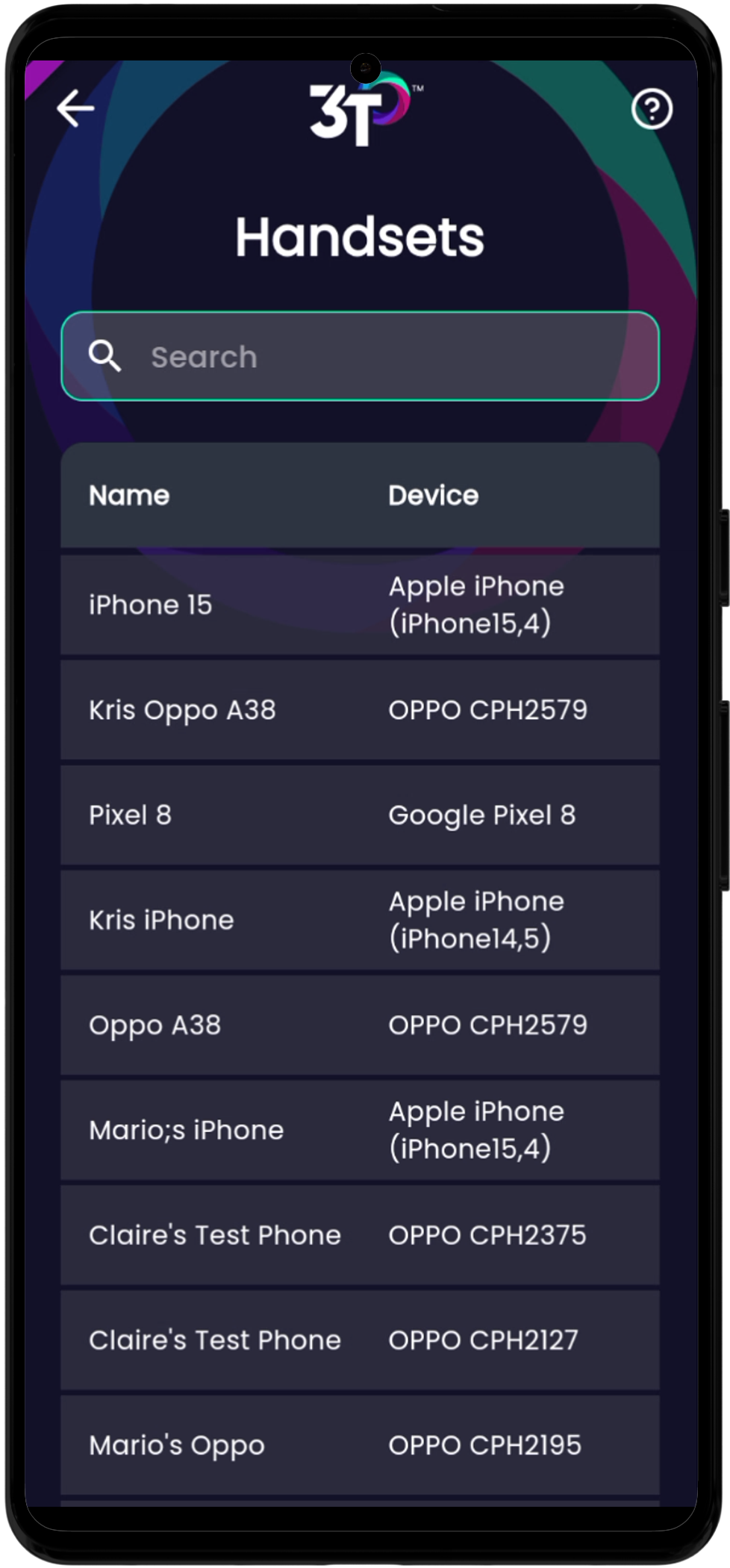
Pra ver os detalhes de um aparelho, toca no nome dele. Dá pra atualizar o status de qualquer aparelho tocando no botão autorizar ou rejeitar lá embaixo na tela. Você só vai ver as opções disponíveis, então não vai aparecer a opção de autorizar um aparelho que já está autorizado. O 3T não deixa você rejeitar o aparelho que está usando agora, evitando que você fique trancado fora da conta sem querer.
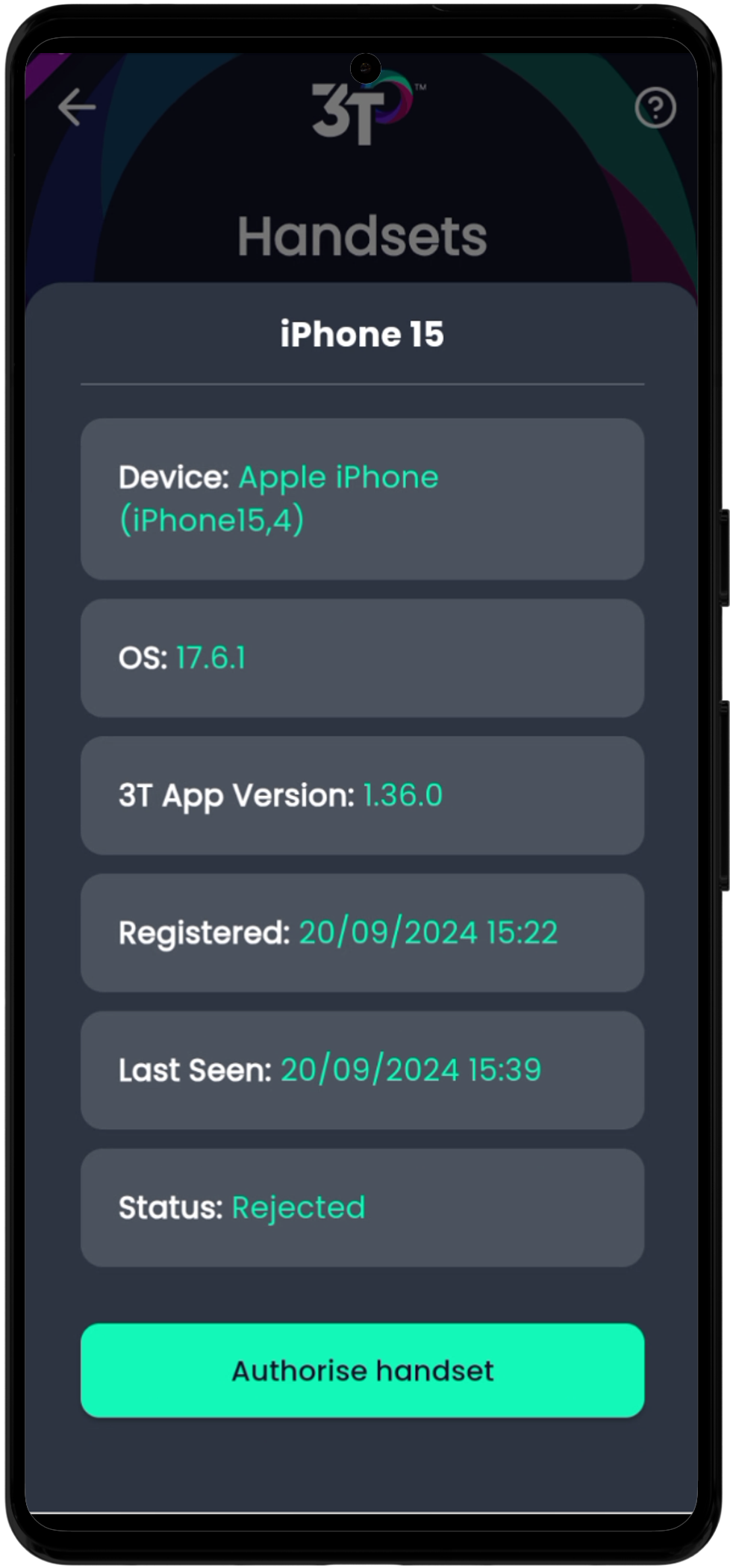
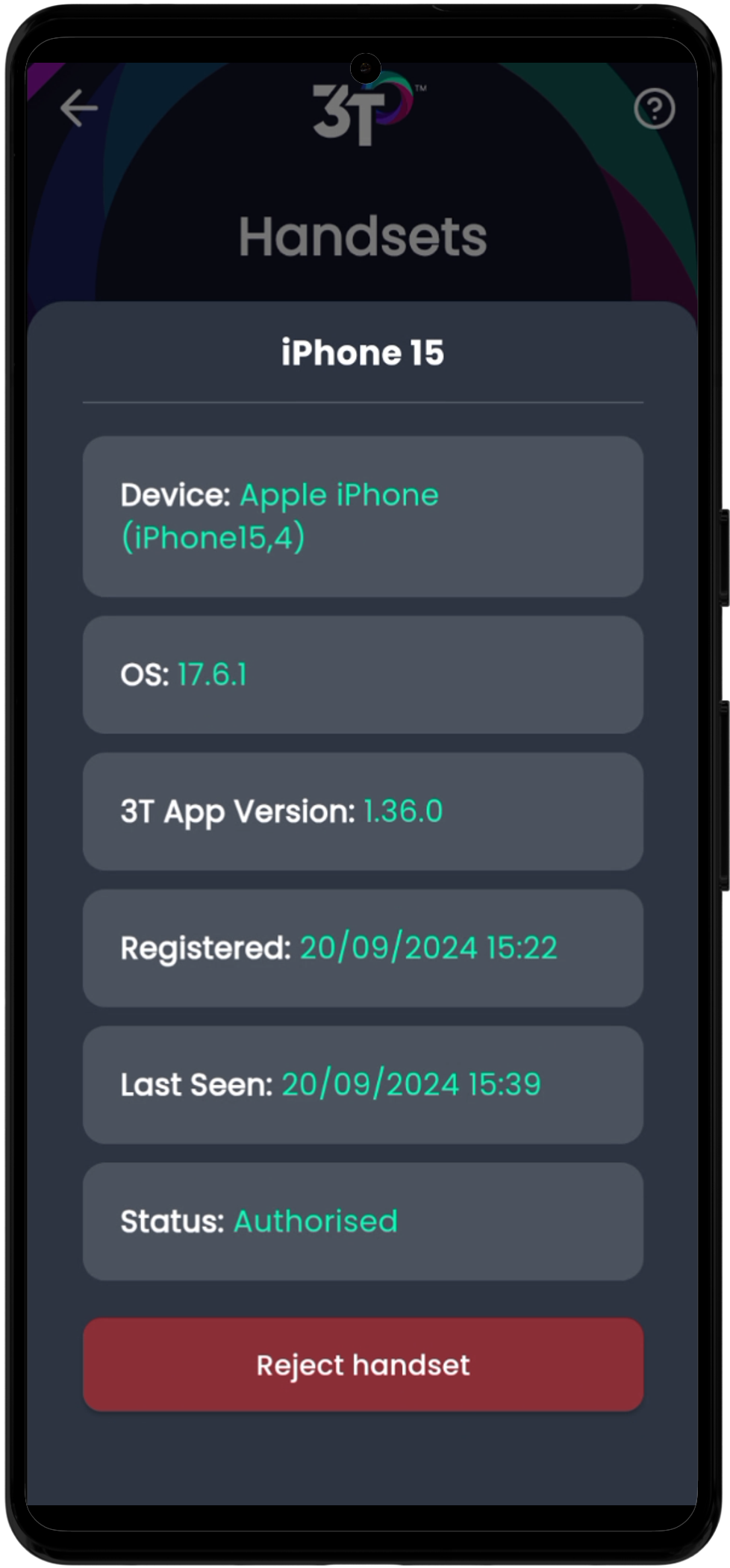
Usuários
Admins poderão criar novos usuários e editar usuários que já existem no app. Todos os usuários ativos vão aparecer em ordem alfabética pelo sobrenome, e usuários arquivados podem ser vistos usando o botão.
Para editar um usuário já criado, toca no nome da pessoa e muda os campos que precisa alterar. Conforme explicado na seção Dispositivos Médicos, o ID do funcionário pode ser escaneado usando a câmera do celular pra agilizar a configuração.
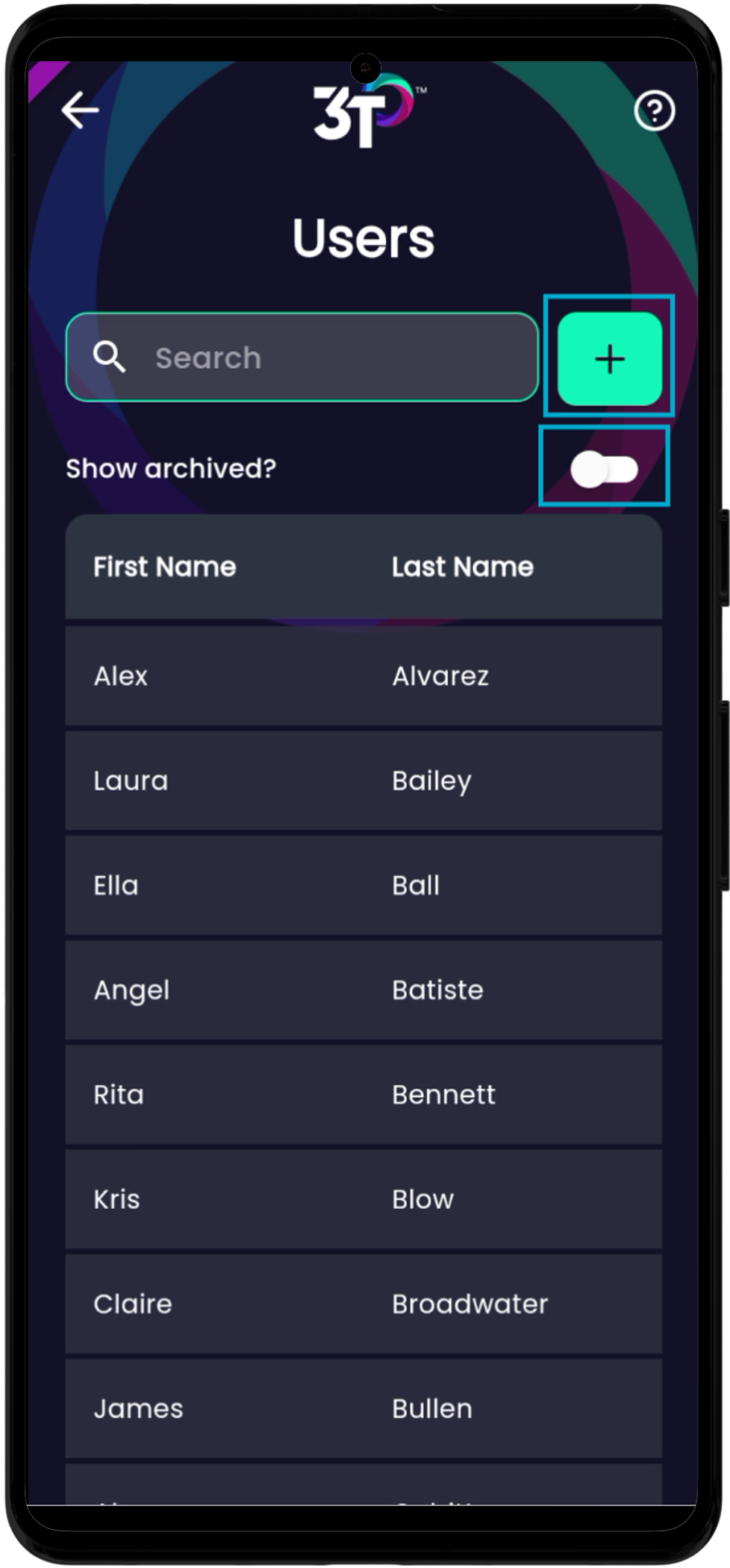
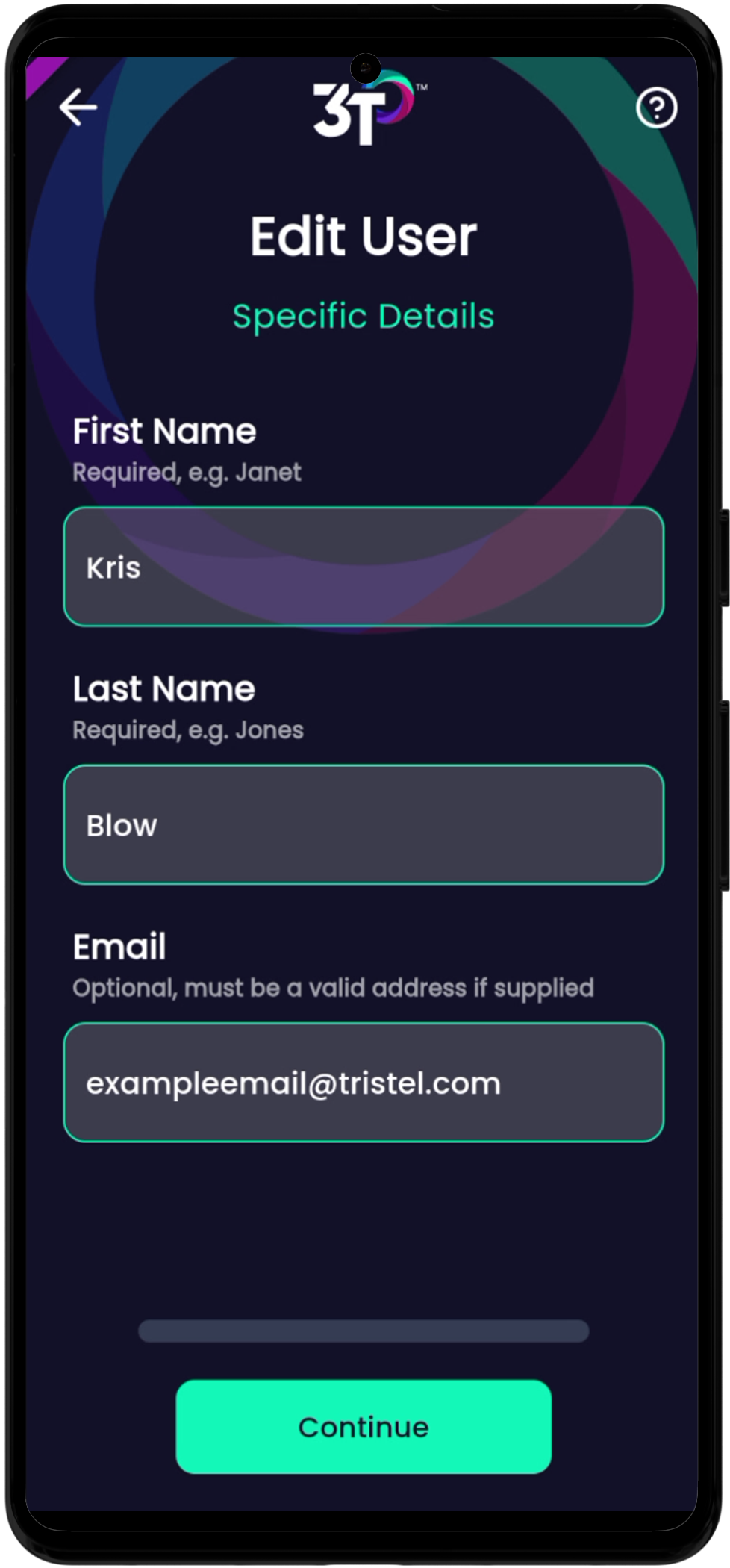
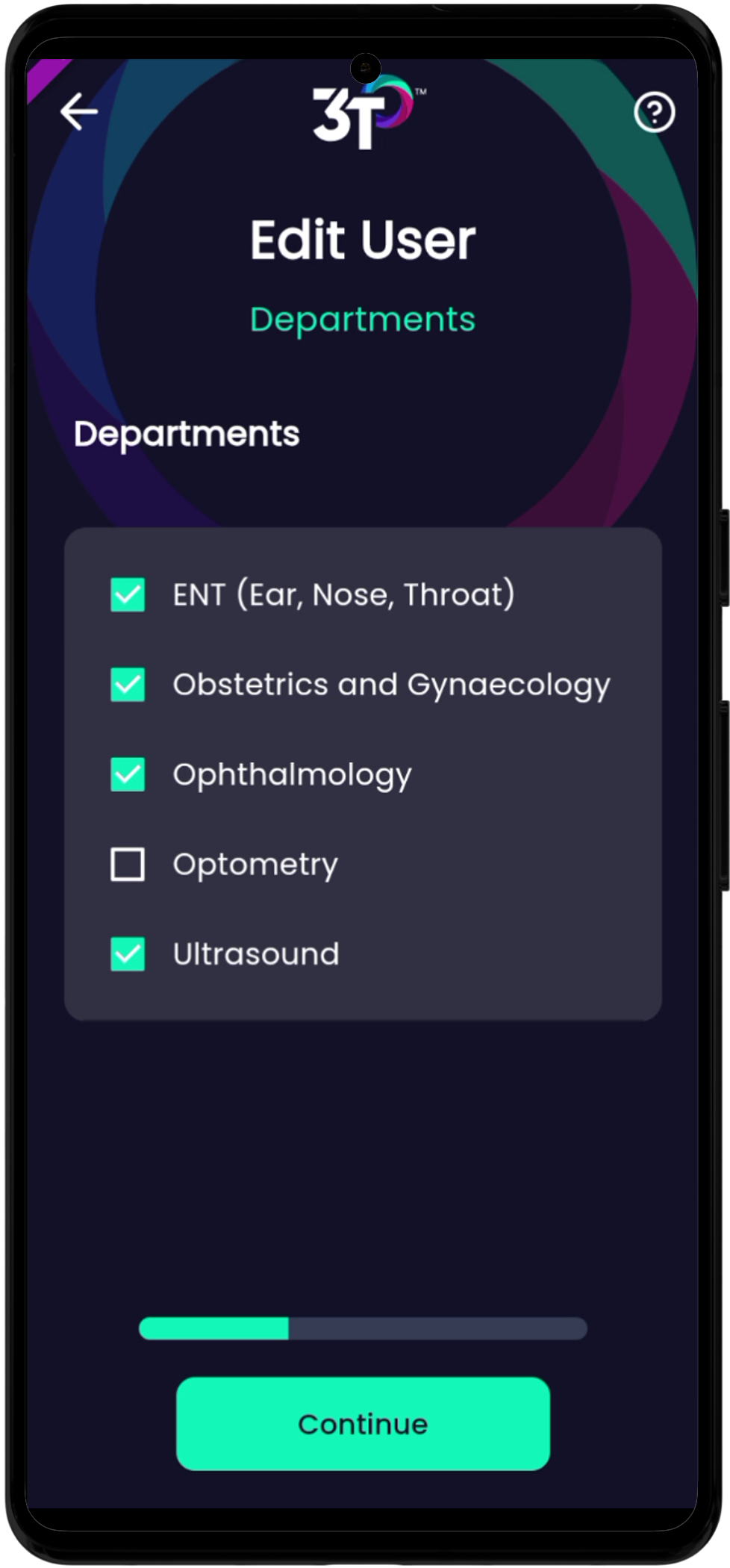
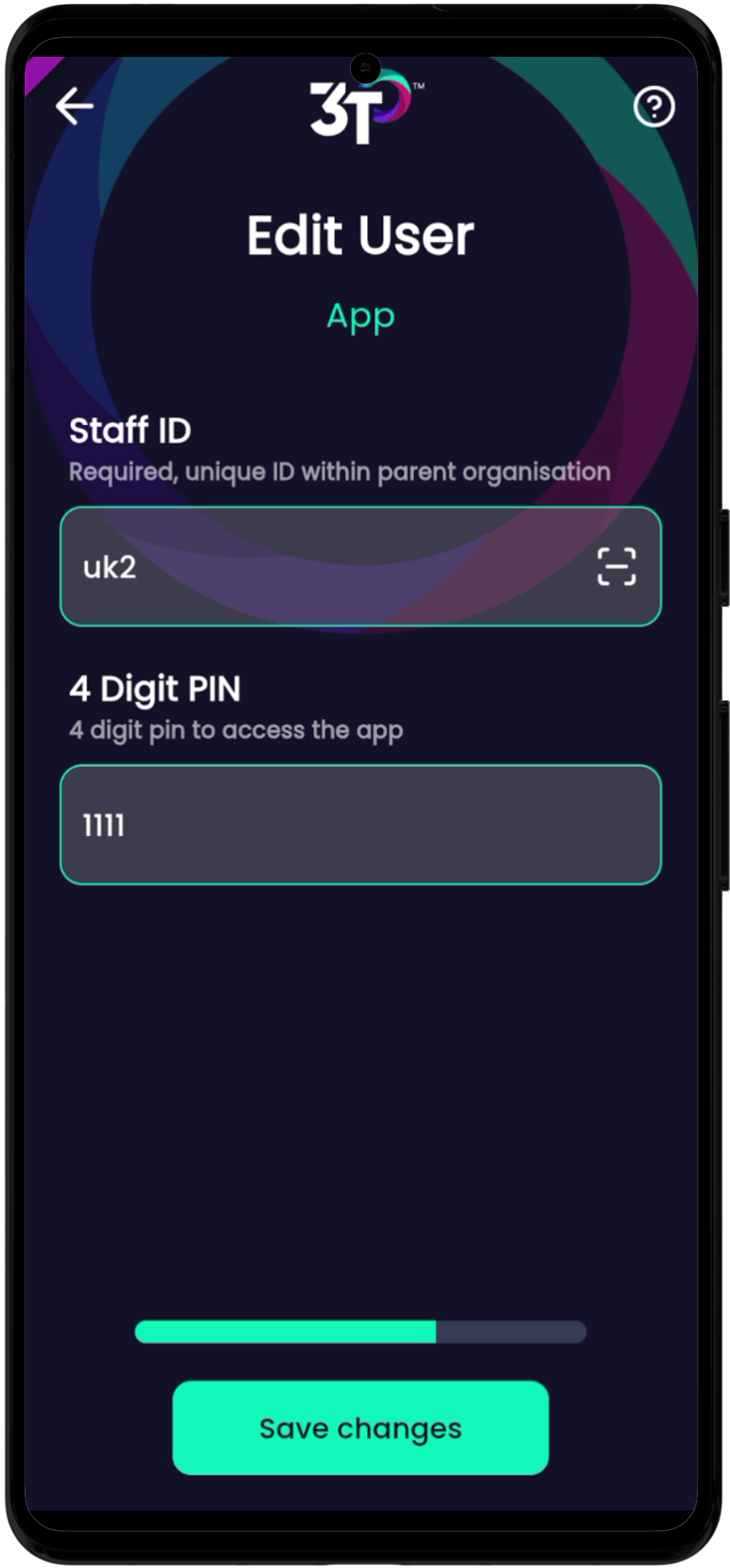
Toque no botão “+” pra criar um novo usuário. Você vai ter a opção de criar um Membro da Equipe ou um Admin, e aí vai passar pelo processo normal de criar um usuário.
Todos os endereços de e-mail no 3T precisam ser únicos, então o app não vai deixar criar um duplicado. Todos os IDs de funcionário também têm que ser únicos dentro de uma organização mãe, então de novo, o app não permite duplicidade.
Se algum dos seus membros da equipe precisar que um email de redefinição de senha seja enviado, é só tocar no nome dele na seção Usuários da Área de Admin e tocar em “Enviar email de redefinição de senha”. Não esquece que qualquer membro da equipe pode pedir o próprio email de redefinição de senha acessando www.3t.app no navegador, clicando em “Esqueceu a senha?” e depois colocando o próprio email.

Usuários também podem ser arquivados ou desarquivados por aqui.
Depois de receber várias perguntas dizendo que nossos vídeos de treinamento não estão carregando, a gente fez uma mudança na seção de treinamento – pode ser que as políticas do TI local bloqueiem o streaming de vídeos quando você usa a rede do hospital. Se o 3T achar que é isso, vai aparecer um erro na tela pra te ajudar a identificar o problema. Talvez você precise falar com o pessoal do TI aí pra liberar os vídeos do vimeo.com aí na sua organização
O treinamento de TILT e TANK agora foi adicionado no 3T para o Reino Unido e Hong Kong
Corrigimos um problema relatado onde alguns administradores de país estavam recebendo um erro ao tentar criar ou editar uma nova organização
Implementado a Área Admin do app
Corrigido um problema reportado onde o usuário era levado pra página de seleção de destino se ativasse o sensor de movimento depois que um ciclo terminava
Corrigido um problema reportado onde a visão da câmera no tablet não gira quando está no modo paisagem